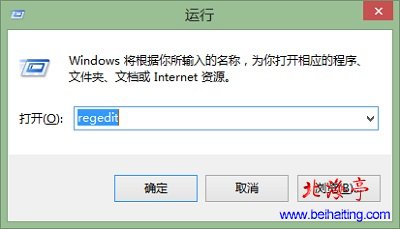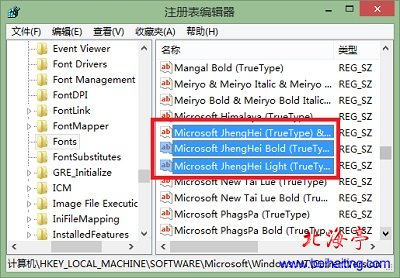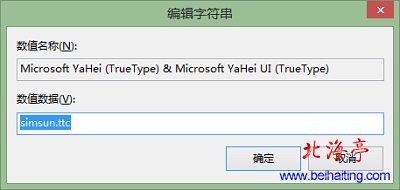|
Win8系统默认字体设置在哪,Win8默认字体如何修改(适合Win8.1)?有些朋友不喜欢微软Win8或者Win8.1的默认微软雅黑字体,希望自定义默认字体,微软在这方面很霸道,没有给出用户自定义的图形化设置界面,但是倒也不妨碍我们设置Win8默认字体,如下图改成了宋体字。那么Win8系统默认字体设置在哪,Win8默认字体如何修改呢?我们以Win8.1为例,为您演示下设置Win8系统默认字体的方法和步骤。希望您喜欢!
第一步、按下Win+R组合键,在出现的运行命令中输入“regedit”后回车
第二步、在注册表编辑器里面找到:HKEY_LOCAL_MACHINE\SOFTWARE\Microsoft\Windows NT\CurrentVersion\Fonts,点击选中Fonts,然后再在右侧窗口,找到并分别双击Microsoft JhengHei (TrueType) & Microsoft JhengHei UI (TrueType)、Microsoft JhengHei Bold (TrueType) & Microsoft JhengHei UI Bold (TrueType)和Microsoft JhengHei Light (TrueType) & Microsoft JhengHei UI Light (TrueType)这三项
温馨提示:所提供截图进行了相关拼合处理,实际情况不是如此 第三步、再弹出的编辑字符串界面,数值数据里面,填上您希望修改的字体名称,比如simsun.ttc是宋体常规字体,STXINWEI.TTF是华文新魏常规字体
温馨提示:相关三项必须全部依次修改 第四步、重启电脑,重启时您就会发现字体已经改变了,重启后桌面等默认字体均会发生相应变化。 Win8系统默认字体设置在哪,Win8默认字体如何修改(适合Win8.1)的内容,送给那些喜欢折腾的朋友! (责任编辑:IT信息技术民工) |